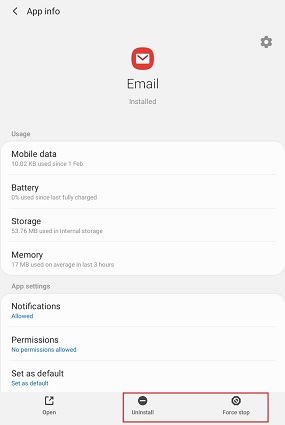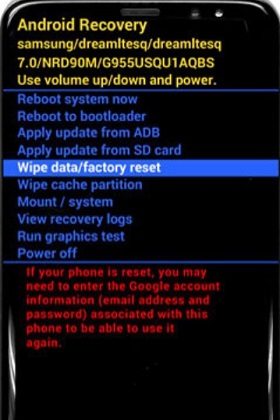Gelöst: Schwarzer Bildschirm auf Android Handy
 Niklas
Niklas- Updated on 2023-12-22 to Android reparieren
Leider sind Android Handys nicht frei von jeglichen Problemen. Eines der häufigsten Probleme ist, dass der Bildschirm deines Android-Geräts zufällig schwarz wird und dafür kann es mehrere Gründe geben. Die gute Nachricht ist, dass das Problem des schwarzerem Bildschirms auf Android Geräten leicht behoben werden kann. Dieser Beitrag geht zunächst auf alle möglichen Ursachen für das Problem ein und hilft dir dann, das Problem des schwarzerem Bildschirms auf deinem Android Gerät zu beheben.

Teil 1: Was ist die Ursache für schwarzer Bildschirm auf Android?
Wenn du mit einem schwarzeren Bildschirm auf deinem Android Handy aufwachst, kann das etwas irritierend sein: Das Gerät bleibt eingeschaltet, aber der Bildschirm wird schwarz und reagiert nicht mehr. Wenn du dich fragst, warum der Bildschirm meines Samsung Tablets schwarz wird, könnten die folgenden Gründe vorliegen:
- Aufgrund eines kritischen Systemfehlers
- Die LCD Anschlüsse des Geräts könnten locker sein
- Du könntest mehrere inkompatible Anwendungen heruntergeladen haben
- Das Smartphone wurde über einen längeren Zeitraum zu stark aufgeladen
- Die App-Caches wurden nicht geleert
- Das Gerät wurde bei extrem hohen Temperaturen gelagert
- Das Smartphone läuft mit einem alten Akku
- Der Akku wird mit einem nicht kompatiblen Ladegerät aufgeladen
- Es sind Apps mit Fehlern und Viren installiert
All das sind mögliche Gründe dafür, dass der Bildschirm meines Tablets zufällig schwarz wird. Die gute Nachricht ist, dass es keinen Grund zur Panik gibt. Du kannst dieses Problem auf deinem Android Gerät ganz einfach beheben. Im nächsten Teil stellen wir dir alle gängigen Lösungen vor, die dir helfen, dieses Problem zu beheben.
Teil 2: Gängige Tricks, um das Problem des schwarzerem Bildschirms bei Android zu lösen
In diesem Teil geht es um gängige Methoden, um den schwarzen Bildschirm auf dem Android Handy zu beheben. Lies weiter und probiere aus, welche Methode für dich am besten funktioniert.
Weg 1: Erzwinge einen Neustart von deinem Android
Die meisten Menschen entscheiden sich schnell für diese Methode, um das Problem des schwarzerem Bildschirms auf ihrem Android Handy zu beheben, weil es die einfachste Lösung ist. In den meisten Fällen lässt sich das Problem durch einen einfachen Neustart des Handys beheben. Wenn du diese Methode noch nicht ausprobiert hast, findest du im Folgenden die Schritte, die du befolgen musst:
Je nachdem, welches Android Gerät du besitzt, musst du eine bestimmte Tastenkombination verwenden, um den Neustart deines Geräts zu erzwingen:
- Halte die Tasten Ein-/Aus-Taste, Home und Lautstärke hoch/runter gedrückt.
- Halte die Ein-/Aus- und Home-Tasten gedrückt.
- Halte die Bixby-/Einschalttaste gedrückt, bis sich das Gerät vollständig ausschaltet.
Denk daran, dein Gerät neu zu starten, nachdem es sich vollständig ausgeschaltet hat.
Weg 2: Warte, bis der Akku leer ist und lade dein Handy wieder auf
Um das Problem zu beheben, dass der Bildschirm des Samsung Tablets schwarz wird, kannst du warten, bis der Akku des Geräts vollständig entladen ist. Ist der Akku vollständig entladen, lade das Gerät auf und schalte das Handy mit der "Ein/Aus"-Taste ein. Prüfe, ob das Problem jetzt behoben ist.
Weg 3: Den Akku entfernen
Wenn der Neustart und das Aufladen des Handys nicht zum gewünschten Ergebnis führen, kannst du versuchen, den Akku deines Handys zu entfernen, falls er herausnehmbar ist.
- Nimm dazu zunächst die hintere Abdeckung des Handys ab.
- Entferne den Akku und lege ihn nach etwa 20-30 Sekunden wieder ein.

Wenn du den Akku wieder in das Handy einlegst, achte darauf, dass alle Metallteile des Akkus mit dem Handy verbunden sind. Danach lädst du das Handy auf und lässt es ein paar Stunden liegen. Das wird dir wahrscheinlich helfen, das Problem mit dem schwarzeren Bildschirm zu lösen. Wenn nicht, keine Sorge!!! Lies weiter!!
Weg 4: Inkompatible Apps deinstallieren
Einer der Gründe dafür, dass sich der schwarze Bildschirm deines Android Handys nicht einschalten lässt, sind inkompatible Apps, die du auf deinem Gerät installiert hast. Um das Problem des schwarzerem Bildschirms zu beheben, musst du nur die inkompatiblen Anwendungen und Programme im abgesicherten Modus von deinem Android-Gerät deinstallieren.
- Schritt 1: Halte die Einschalttaste gedrückt, bis dein Gerät die Neustartoptionen anzeigt.
- Schritt 2: Halte das Symbol "Ausschalten" gedrückt, bis du die Option "Abgesicherter Modus" siehst.
- Schritt 3: Tippe auf das Symbol "Abgesicherter Modus" und dein Handy startet im abgesicherten Modus.
- Schritt 4: Jetzt siehst du "Abgesicherter Modus" unten auf dem Bildschirm deines Geräts. Das heißt, dass du dich jetzt im abgesicherten Modus befindest.
- Schritt 5: Navigiere nach unten zu den "Einstellungen" und dann zu "Apps".
- Schritt 6: Klicke auf die App; jetzt siehst du "App Info". Klicke auf die Option "Deinstallieren", um die App von deinem Gerät zu entfernen.
-
Schritt 7: Drücke jetzt auf die Einschalttaste, um das Handy in den normalen Modus zurückzusetzen.

Teil 3: Probiere diese Tricks aus, wenn das Problem Android Bildschirm schwarz immer noch auftritt
Wenn sich der schwarzere Bildschirm deines Handys auch nach dem Ausprobieren der üblichen Tricks nicht einschalten lässt, kannst du es mit den unten aufgeführten Methoden versuchen.
Weg 1: Cache Partition löschen
Das Löschen der Cache-Partition ist eine wirksame Lösung für das Problem, dass das Handy eingeschaltet ist, aber der Bildschirm schwarz auf Android bleibt. Schließlich verlangsamen die Caches auf deinem Gerät das Handy und stören die reibungslose Funktion des Systems. Das Bereinigen der Cache-Partition kann dir also helfen, das Problem zu lösen.
Schritt 1: Schalte das Gerät aus
Schritt 2: Jetzt musst du das Gerät in den Wiederherstellungsmodus versetzen. Beachte, dass sich der Wiederherstellungsmodus von Android Handy zu Handy unterscheidet. Sieh also im Benutzerhandbuch oder im Internet nach, um den Vorgang für dein spezifisches Android-Gerät zu bestätigen.
Hier sind die Schritte für Samsung Geräte:
- Drücke und halte die Tasten "Lautstärke erhöhen", "Home" und "Power" gleichzeitig.
- Halte sie so lange gedrückt, bis das Gerätelogo erscheint und das Handy neu startet.
Schritt 3: Verwende die Lautstärketasten zum Navigieren und markiere "Cache-Partition löschen".
Schritt 4: Drücke die "Power"-Taste, um die Option "Cache-Partition löschen" auszuwählen.
Schritt 5: Unten auf dem Bildschirm des Geräts werden Fortschrittshinweise angezeigt; anschließend steht dort "Fertig". Starte das Handy abschließend neu.
.jpg)
Weg 2: Das Handy im abgesicherten Modus neu starten
Manche Apps und Programme scheinen so verdächtig zu sein, dass sie immer wieder abstürzen oder das Gerät neu starten, wenn man sie startet. Wenn du in den abgesicherten Modus wechselst, kannst du herausfinden, ob eine bestimmte Anwendung hinter dem Problem des schwarzerem Bildschirms auf Android Handys steckt. Hast du das herausgefunden, kannst du diese Apps einfach entfernen, um das Problem zu beheben.
- Schritt 1: Drücke die Einschalttaste, bis dein Handy die Neustartoptionen anzeigt.
- Schritt 2: Drücke auf das Symbol "Ausschalten", bis du die Option "Abgesicherter Modus" siehst.
- Schritt 3: Klicke auf das Symbol "Abgesicherter Modus" und dein Gerät wechselt in den abgesicherten Modus.
Schritt 4: Um den normalen Modus wieder zu aktivieren, schalte das Gerät einfach aus und dann wieder ein.

Weg 3: UltFone Android System Repair
Wenn dir die obigen Schritte nicht helfen, das Problem des zufälligen schwarzeren Bildschirms zu beheben, mach dir keine Sorgen!!! Verwende UltFone Android System Repair. Es ist ein leistungsfähiges Tool, das dir sicher helfen wird, alle Probleme deines Handys zu beheben, ohne dass dabei deine Daten beschädigt werden. Teste diese Software, denn viele Android Nutzer verlassen sich auf sie, um unterschiedliche Probleme zu lösen.
Hier erfährst du, wie du den schwarzeren Bildschirm deines Handys mit dem UltFone Android System Repair Tool beheben kannst:
Schritt 1: Starte das UltFone Android System Reparatur Programm. Nach dem Start installierst du das Programm und verbindest das Gerät über ein USB-Kabel mit einem Computer oder PC.
Klicke jetzt auf "Android System reparieren", das erscheint in der Hauptansicht des Programms.

Schritt 2: Warte, bis der nächste Bildschirm erscheint, und klicke auf "Jetzt reparieren". Gib die Daten deines Android-Geräts ein.

Schritt 3: Lass die Software das Firmware-Paket herunterladen, das zur Behebung des Problems benötigt wird. Nachdem die Firmware heruntergeladen wurde, tippe auf die Schaltfläche "Jetzt reparieren" .

Schritt 4 Der Vorgang dauert etwa 10 Minuten; danach wird das Gerät im normalen Modus neu gestartet, sobald das Problem vollständig behoben ist.

Weg 4. Werksreset, um den schwarzeren Bildschirm of Death von Android zu beseitigen
Wenn du kein Drittanbieter-Tool herunterladen möchtest, um das Problem mit dem schwarzen Android Bildschirm zu beheben und dir keiner der oben genannten Tricks geholfen hat, ist der letzte Ausweg der Werksreset. Mit dem Zurücksetzen auf die Werkseinstellungen kannst du Probleme lösen, wie z.B. dass der Bildschirm des Samsung Tablets schwarz wird oder dass das Handy eingeschaltet ist, aber der Android Bildschirm schwarz ist. Allerdings werden bei dieser Methode deine Daten gelöscht, also tu es auf eigenes Risiko.
So führst du einen Werksreset durch:
- Schritt 1: Schalte das Gerät aus.
- Schritt 2: Starte jetzt Android in den Wiederherstellungsmodus.
- Schritt 3: Sobald sich das Gerät im Wiederherstellungsmodus befindet, markiere mit den Lautstärketasten die "Daten löschen"/"Werksreset"-Option.
- Schritt 4: Drücke die Ein-/Aus-Taste, um die Option zu aktivieren und zu bestätigen.
-
Schritt 5: Während die Funktion zum Zurücksetzen auf die Werkseinstellungen abgeschlossen wird, wird das Gerät neu gestartet. Jetzt ist dein Problem behoben.

Fazit:
Warum wird der Bildschirm meines Android Handys schwarz? Dafür kann es eine Reihe von Gründen geben. Mit den hier vorgestellten Lösungen kannst du das Problem des schwarzerem Bildschirms auf deinem Android Handy beheben. Wenn nicht, kannst du mit UltFone Android System Repair das Problem ohne Datenverlust beheben.
Lesen Sie auch: Android Werkseinstellungen nicht funktioniert - was tun?